Rychlý přechod do sekce: Nastavení pluginu | Výhody placené verze | Na co si dát pozor
Zjištění typů cookies na vašem webu
Samotný plugin Complianz důkladně oskenuje váš web a zjistí jaké cookies sbírá, nicméně jeho sken zaznamená i cookies, které jsou aktivní jen pro přihlášené uživatele do administrace WordPressu, proto je lepší, udělat si jako první sken webu pomocí online nástroje Cookie Script. Druhou možností je načíst váš web např. v prohlížeči Chrome a jít do záložek Zobrazit -> Vývojář -> Nástroje pro vývojáře -> Aplikace -> Storage -> Cookies a nebýt přitom přihlášen do administrace a pokud používáte plugin na cachování, tak před oběma typy skenů ještě vymažte cache.
Tyto údaje si poté někde uložte, budete je ještě potřebovat u nastavení pluginu Complianz v sekci Průvodce -> Souhlas -> Popisy souborů cookies.
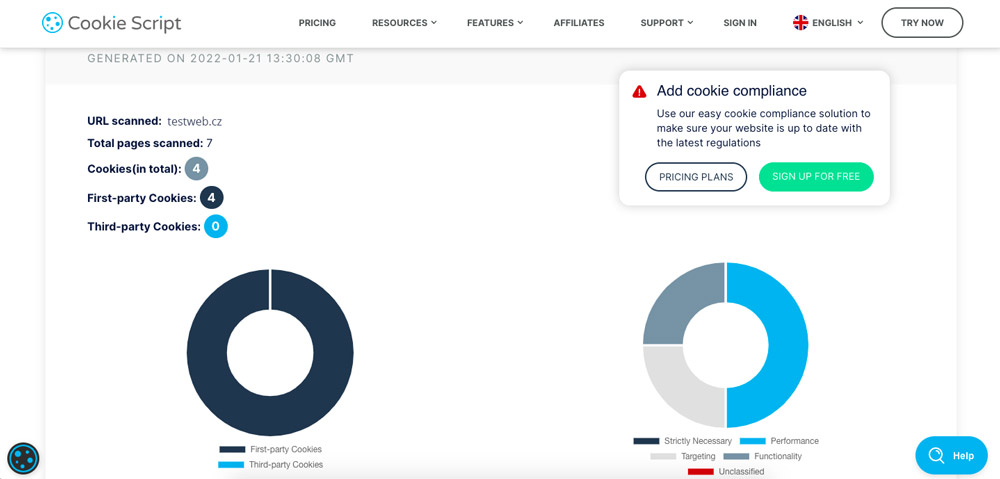


Plugin Complianz a jeho instalace
Základní verze pluginu je zdarma. Pro určité typy webů bude lepší zakoupit placenou verzi, to je vždy na hlubší analýzu. Většině by však základní verze měla stačit, a právě jí se věnuje tento návod. Plugin Complianz od autora Really Simple Plugins můžete nainstalovat přímo z administrace WordPressu.
Nastavení pluginu (verze 6.0.6) krok za krokem
Průvodce
1. Základní
>Návštěvníci
Zvolíme jakou směrnicí se budeme řídit, v našem případě GDPR. Zdali cílíme na návštěvníky z Německa, Rakouska, Belgie nebo Španělska a jestli se mohou uživatelé na webu registrovat a poté přistupovat do omezené části webu, tím je myšleno např. můj účet, administrace WordPressu, fóra atd.

>Dokumenty
Ve free verzi za vás Complianz připraví a vygeneruje pouze zásady cookies. U dalších dokumentů (prohlášení o ochraně soukromí, otisk, omezení odpovědnosti) si můžete nastavit odkaz na vlastní stránku nebo URL, kde si je ale musíte zpracovat sami nebo lépe s pomocí právníka.

>Informace o webových stránkách
Vyplníte jméno/název vlastníka webu, adresu a kontakty. Tyto údaje se budou poté zobrazovat v dokumentu Zásady cookies a budou veřejně přístupné.

>Zabezpečení a souhlas (pouze premium verze)
Kromě toho, že umí Complianz v premium verzi generovat všechny potřebné dokumenty za vás, tak druhou podstatnou výhodou je i možnost rozšíření Dokladu o souhlasu o Záznam o souhlasu, což je vlastně tabulka, která přehledně zobrazuje preference ohledně cookies u jednotlivých návštěvníků webu a vy tyto údaje můžete zpětně doložit v případě potřeby.
Druhá možnost dokáže skrýt cookie lištu a nepovolit sběr cookies u uživatelů, kteří to mají už nastaveno ve svém prohlížeči.

2. Souhlas
>Skenování souborů cookies
V tomto kroku Complianz zjistí, jaké cookies váš web sbírá. Doporučujeme prvně Vymazat cookies a až následně dát Skenovat. Nelekněte se množství detekovaných cookies, většina z nich je aktivních pouze pro přihlášené uživatele do administrace WP a návštěvníků webu se netýká. Complianz tento sken bude automaticky provádět jednou za měsíc.

>Statistiky
Zvolíte, jaký analytický nástroj používáte na svém webu. Ve většině případů to bude Google Analytics. Pokud je nastaven tak, že anonymizuje údaje o IP, nemůže údaje používat pro jiné služby Google a přijali jste dodatek o zpracování dat, tak můžete zaškrtnout všechny tři možnosti. Článek o tomto nastavení Google Analytics připravujeme. Pokud web používá Google Tag Manager, tak je potřeba provést navíc patřičné nastavení přímo v GTM, postupovat můžete pomocí tohoto zdroje.

>Statistika – konfigurace
Pokud máte nastaven Google Analytics tak, že plní všechny tři body v předchozím kroku, tak v podstatě nemusíte po uživatelích vyžadovat souhlas ohledně sběru těchto analytických cookies. Pokud však GA nemáte správně nastavený, nebo si tím nejste jistí, tak určitě doporučuji, aby Complianz přidal Google Analytics kód na váš web sám. Tím pádem zjistí, jestli tyto pravidla nastaveny máte nebo ne a sám určí, jestli souhlas vyžadovat nebo ne. Nezapomeňte pak smazat původní GA kód, nejčastěji bude umístěn v hlavičce webu nebo přes nějaký plugin.

>Služby
Zde zaškrtnete, jestli váš web využívá služeb třetích stran, Complianz by vám měl sám napovědět. Obvykle to budou Google fonty, mapy a ochrana proti spamu Recaptcha.
Pokud jsou na vašem webu tlačítka pro sdílení obsahu na sociální sítě, tak opět vyznačíte, o jaké se jedná (nejedná se o ikonky s odkazy na soc. sítě ale tlačítka, která sdílejí vybraný obsah pomocí vyskakovacího okna nebo vložené FB a IG feedy pomocí iframe nebo pluginu).
V dalších krocích zaškrtnete, jestli cookies používáte pro reklamu a jestli mohou lidé u vás na webu vkládat komentáře. Pokud používáte cookies pro reklamu, tak se vám zobrazí ještě jedno pole, ve kterém Complianz v placené verzi umožňuje zvolit i tzv. TCF. Jedná se o určitý rámec pravidel (platforma), který vydala IAB Europe, aby pomohla společnostem nabízejícím reklamu např. Google a na druhé straně subjektům, které vyvíjejí software pro správu cookies např. Complianz lépe spolupracovat a plnit tak platnou legislativu.



>Pluginy
Některé pluginy potřebují speciální nastavení, aby bylo jejich použití v souladu s ochranou údajů. Ty známější pluginy Complianz přímo zahrne do integrace a vypíše jejich seznam v této záložce. Ty, které nedetekuje automaticky, a přesto je potřebujete z pádného důvodu zahrnout do integrace, můžete přidat ručně v Centru skriptů v záložce Integrace.

>Popisy souborů cookies
Zde se vygenerují všechny typy cookies, které váš web sbírá a přiřadí se ke svému zdroji. Stisknutím tlačítka Synchronizace se propojí s databází Cookiedatabase.org. Jak jsem se zmínil dříve, tak některé cookies jsou aktivní pouze v administraci WordPressu, proto pro větší pořádek je můžete skrýt. Necháte pouze ty, které jsou aktivní ve veřejné části webu.
K tomu vám dobře poslouží sken, který jsme dělali úplně na začátku. Poté půjdete bod po bodu a necháte aktivní možnost Zobrazit cookie v Zásadách souborů cookies pouze u těch, které vám ukázal sken z cookie-script.com nebo vývojářská konzole.
Pokud máte vícejazyční web, tak zde můžete přiřadit, ke kterému jazyku bude následující schéma cookies přiřazeno.

>Popisy služeb
Jakmile si v předchozím kroku uděláte v cookies pořádek, tak si můžete zvolit názvy a popisky u jednotlivých služeb, které uživatelé lépe pochopí. Pokud máte vícejazyčný web, tak zde rovněž vložíte přeložené názvy. Pro úpravu stačí rozkliknout jednotlivou službu a odškrtnout možnost Synchronizujte servisní informace s cookiedatabase.org.

3. Dokumenty
Zde se vám automaticky vygenerují podmínky cookies dle předchozího nastavení. Pokud ještě nemáte vytvořenou novou podstránku pro zásady cookies, tak stačí kliknout na Vytvořit chybějící stránky a Complianz vám ji rovnou vytvoří. Odkaz na ní můžete umístit například do spodního menu vašeho webu. Druhý screen je pouze pro premium verzi pluginu a umožňuje uživatele webu automaticky přesměrovat na zásady cookies, které se vztahují k jejich zemi podle IP adresy.


4. Dokončit
Klepnutím na tlačítko dokončit a zkontrolovat nastavení cookie banneru dokončíte průvodce a plugin vás přesměruje do záložky Cookie banner.

Cookie banner – úprava vytvořené cookie lišty
Po náročném průvodci se vám samotná lišta poprvé zobrazí vpravo dole a vy si v následujících 5 záložkách můžete upravit vzhled, texty a další věci.
- Základní (pokud zapnete možnost Text na kartě spravovat souhlas, tak po odkliknutí cookies uživatelem, zůstane na webu malá, téměř neviditelná lišta, která slouží pro znovunastavení preferencí, nicméně, pokud máte zásady cookies dostupné z menu, tak tuto možnost můžete nechat vypnutou, dále máte na výběr Zakázat cookie banner, toto nastavení odstraní cookie lištu z webu ale zachová ostatní nastavení pluginu Complianz, můžete také skrýt náhled lišty a použít vlastní CSS pro úpravy vzhledu cookie lišty)
- Vzhled (o to, kam umístit cookie lištu se vedou dlouhé debaty, nejvíce motivační se mi zdá, umístit lištu přímo doprostřed, bude to ale i nejvíce otravné pro uživatele, zároveň v bodě Kategorie se jako nejlepší nastavení jeví Přijmout – Odmítnout – Zobrazit předvolby, dále doporučujeme mít aktivní Tlačítko zavřít a nemít aktivní tzv. Měkkou zeď cookies, ta nepovolí návštěvníkům procházet na další podstránky webu ani na nic dalšího klikat bez souhlasu nebo odmítnutí, ostatní nastavení jsou méně důležitá)
- Přizpůsobení (barvy můžete sladit podle vzhledu vašeho webu)
- Nastavení banneru (doporučujeme ponechat nastavení na Opt-in, nechat zapnuté Tlačítko zamítnout a změnit texty tak, abyste zvýšili procento souhlasu s cookies na maximum)
- Kategorie (zde si můžete upravit texty u jednotlivých kategorií cookies, které jsou aktivní na vašem webu)





Integrace
V následujícím nastavení můžete nastavit blokaci služeb, které se zobrazují na vašem webu do doby, než uživatel potvrdí souhlas s cookies nebo na danou službu klikne.
- Služby (nejčastěji se bude jednat o Google mapu nebo YouTube videa)
- Pluginy (některé pluginy, které využívají cookies jsou již do Complianz integrovány, ty se vám zde zobrazí a vy je můžete také zahrnout do souhlasu ohledně cookies, ostatní můžete ošetřit v tzv. Centru skriptů)
- Centrum skriptů (zde můžete vložit jednotlivé scripty, např. pro trackování pohybu uživatele na webu HotJar, Facebook pixel a jiné pluginy pracující s cookies a Complianz nastaví jejich blokaci do doby souhlasu uživatele)


Nastavení
- Základní (zde můžete ponechat odkaz na zdroj cookiedatabase.org a nechat zapnuté CSS Complianz)
- Data (můžete exportovat nastavení například z vašeho druhého webu, který má stejné nastavení pluginu Complianz)
- Cookies (zde doporučuji nechat původní nastavení a pouze změnit velikost zástupného symbolu Google map na menší rozměr 1280 x 500)



Doklad o souhlasu
Název Doklad o souhlasu může být matoucí. Nejedná se o záznamy uživatelů, kteří souhlasili nebo nesouhlasili s cookies. Vést takovou databázi údajně GDPR zatím striktně nevyžaduje, nicméně Complianz už toto nabízí ve své placené verzi pod názvem Records of Consent (záznamy o souhlasu). Doklad o souhlasu je v podstatě jen dokument s informacemi ohledně toho, jak ke sběru uživatelských cookies daný provozovatel webu přistupuje.

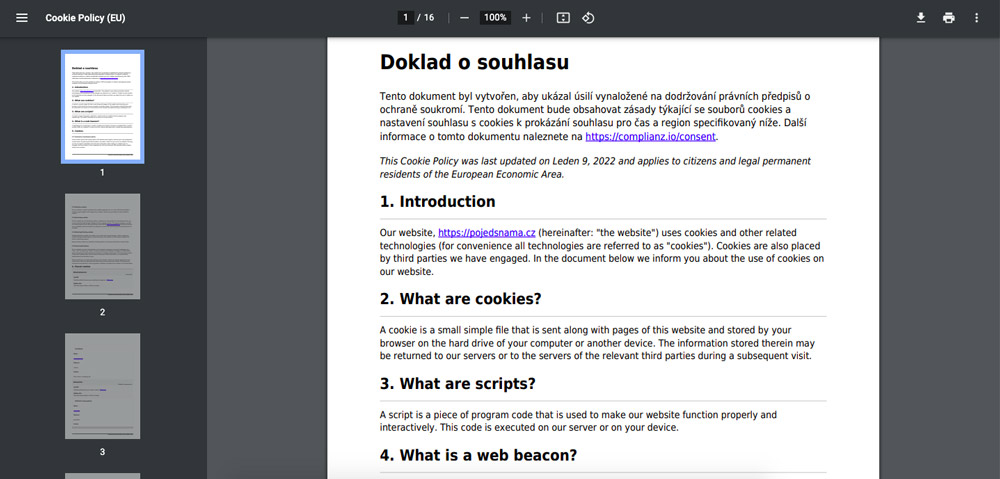
Premium verze pluginu Complianz a jeho hlavní výhody
- Premium verze dokáže pokrýt rozdílné požadavky na ochranu cookies, které platí v ostatních zemích. Pokud máte web zároveň v angličtině a cílíte např. na USA, tak vám Complianz pomůže lištu a podmínky upravit podle zásad pro sběr cookies v USA
- Kromě zásad cookies pro vás Complianz připraví i další dokumenty (ochrana osobních údajů, prohlášení o ochraně osobních údajů atd.)
- Evidence záznamů o souhlasu s cookies
- Soulad s TCF
Na co si dát pozor
Google fonty
To, že váš web používá externí zdroj pro Google fonty poznáte např. pomocí Chrome prohlížeče v záložce Zobrazit -> Vývojář -> Nástroje pro vývojáře -> Sources.
Samotné Google fonty přímo cookies neukládají, ale používají IP adresy návštěvníků z vašeho webu ke statistickým účelům ohledně frekvence používání jednotlivých typů písem. V nastavení Complianz v záložce Průvodce -> Souhlas -> Služby je můžete zahrnout do souhlasu, tím pádem by se místo nich měl zobrazit zástupný symbol, to nemusí být u písma moc praktické.
Takže nejlepším řešením je uložit písmo přímo na váš web (lokálně). Nejsnadnějším způsobem je použít OMGF plugin, ten v podstatě na jedno kliknutí detekuje aktivní fonty na webu a uloží je lokálně. Plugin ve své free verzi umí takto ošetřit pouze jeden typ písma, pokud váš web používá více typů fontů (klasicky pro nadpisy a obsah), tak budete muset sáhnout po jeho placené variantě (620 Kč), nebo zvolit druhou o trochu pracnější cestu a stáhnout si používané fonty z Google Fonts, ty poté převést z formátu ttf na woff nebo woff2, a nahrát je do knihovny médií. U kvalitnějších šablon poté toto písmo/a nastavíte jako vlastní font.
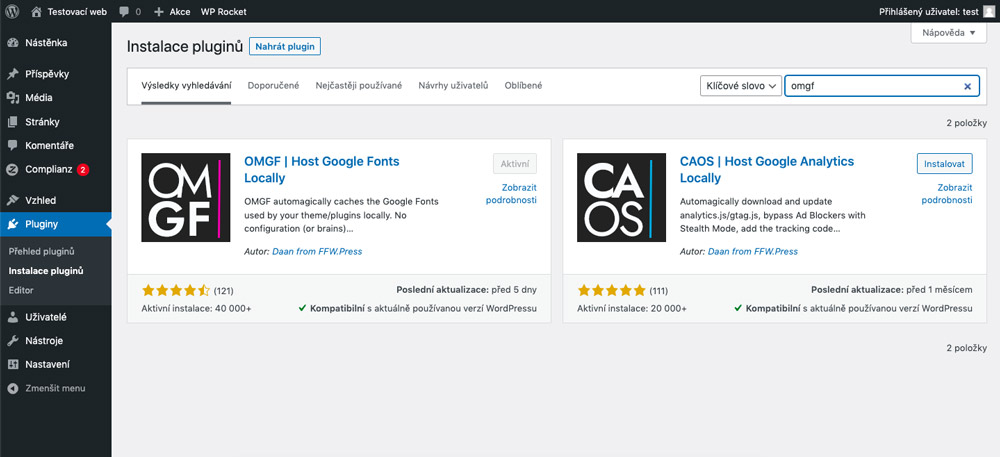
Plugin OMGF
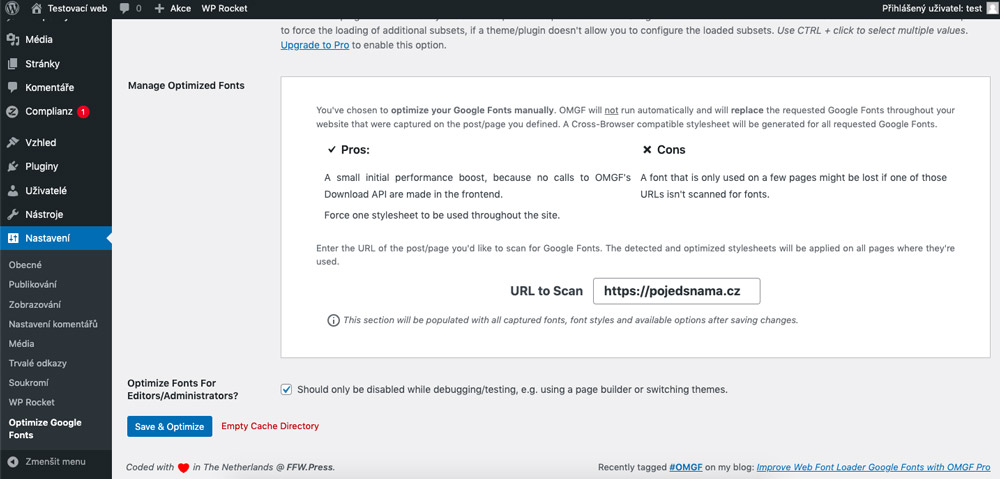

Ikony (Fontawesome a jiné)
Podobným problémem jako Google Fonty můžou být i ikonky. Je lepší je uložit také lokálně.
Google mapy a YouTube přehrávač
Můžete mít Complianz v části Integrace nastaven správně, přesto se vám budou mapy i YouTube videa stále zobrazovat. Problém může být v tom, že máte YT video a mapu vloženou pomocí nějakého modulu, který nabízí Elementor nebo jiné buildery. Lepší je proto vložit mapu jako iframe a odkaz na video zkopírovat přímo do textového editoru. Poté by to mělo fungovat správně viz obrázky níže.
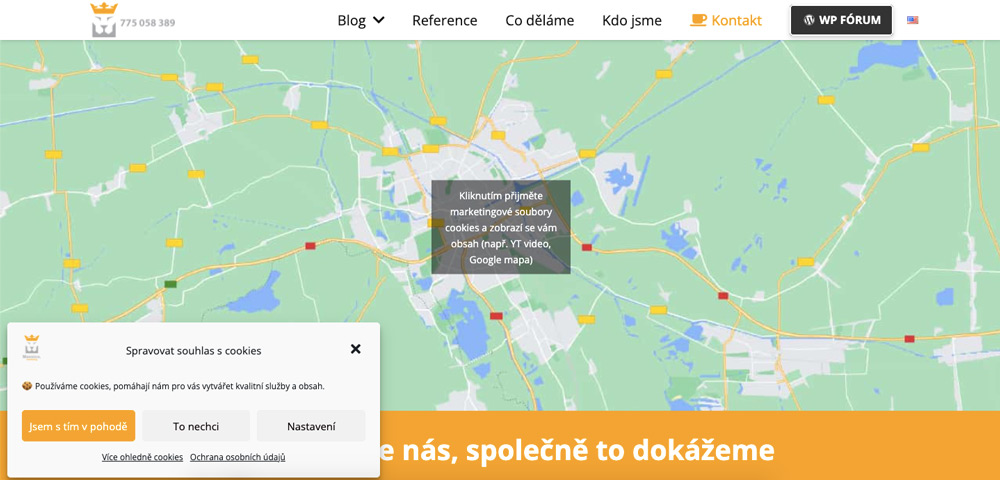
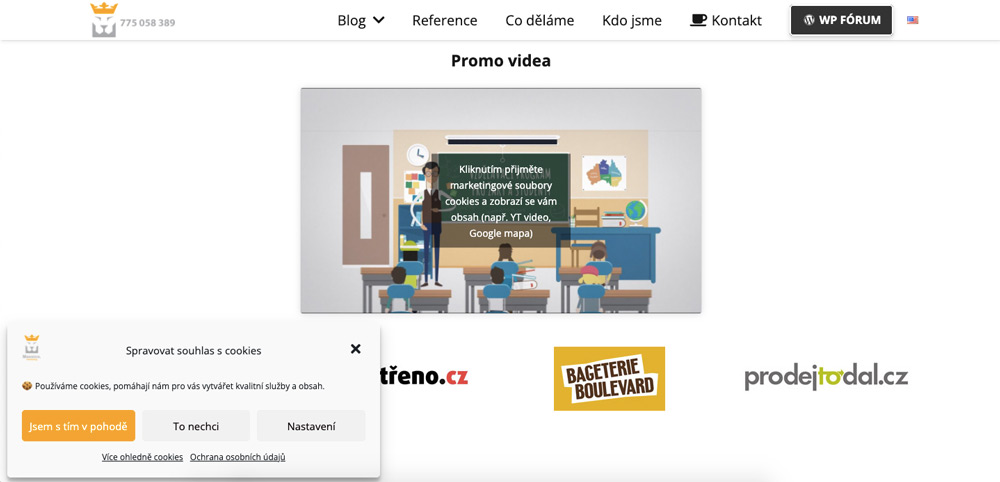
Překlad cookie lišty a podmínek do dalšího jazyka
Complianz dobře spolupracuje s pluginy pro multijazyčnost WPML a Polylang. Pro překlad textů na cookie liště, konkrétně u Polylang pluginu najedete do záložky Jazyky -> Překlady textů a použijete vyhledávač vpravo nahoře, do kterého zadáte výraz, který chcete přeložit.
U podmínek cookies nabízí Complianz už hotové překlady do různých jazyků. Stačí tedy vytvořit kopii stránky, na které jsou podmínky v češtině a v nastavení Complianz v sekcích Průvodce -> Cookies -> Popisy souborů cookies a Popisy služby přiřadit tuto novou podstránku a v části Průvodce -> Dokumenty -> Odkaz na menu ji přiřadit například do spodního menu.
––––––––––––––––––––––––––
Veškeré informace v tomto článku jsou pouze informativního charakteru a reflektují můj aktuální vhled do této problematiky a pochopení fungování pluginu Complianz. Abyste zajistili plný soulad vašeho webu se zákonem ohledně ochrany osobních údajů, doporučujeme současně využít služeb právníka. Uvítáme i vaše postřehy, připomínky, dotazy.





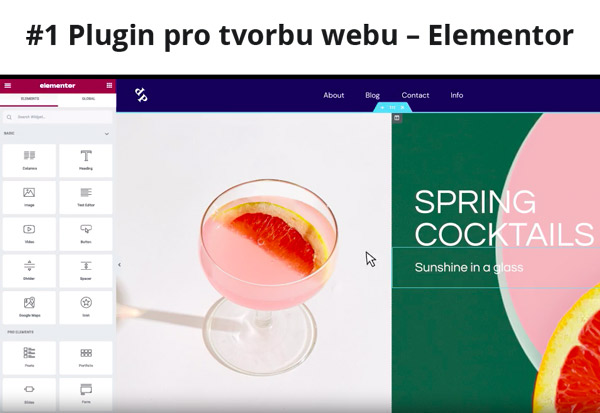

1 komentář. Nechte nové
Super článek – klikla jsem na něj omylem, když jsem něco hledala o Complianz 😀